GoogleChromeの設定画面をいじったこと、ありますか?ないのなら、今日は少し設定を見なおしてみましょう。
いつも使うものだからこそ、自分の使いやすいようにカスタマイズするべきです。また、いつも使っているからこそ飽きが来てしまう。
今回はそんな、GoogleChromeの "見栄え" を自分の使いやすいように変更することをオススメします。
やることはカンタン。たった2つです。たった2つですが、それだけでも今までと違った使い心地になるでしょう。
その2つとは、テーマとフォントです。
テーマを変更して気分を変える
これが、いつもの見慣れた表示画面。ちょっと味気ない感じはしますね。
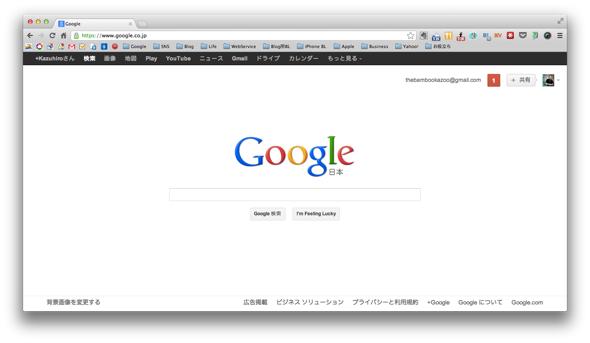
そこで、設定画面を開き…
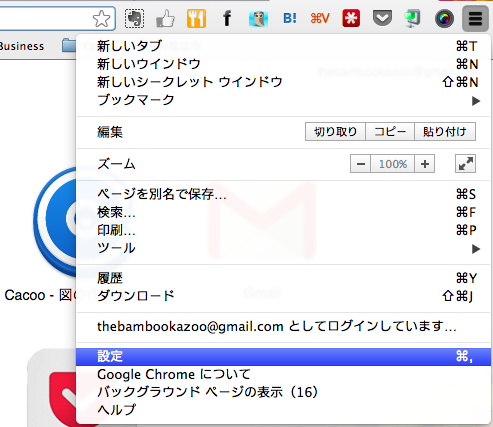
デザインのテーマを取得を選択。
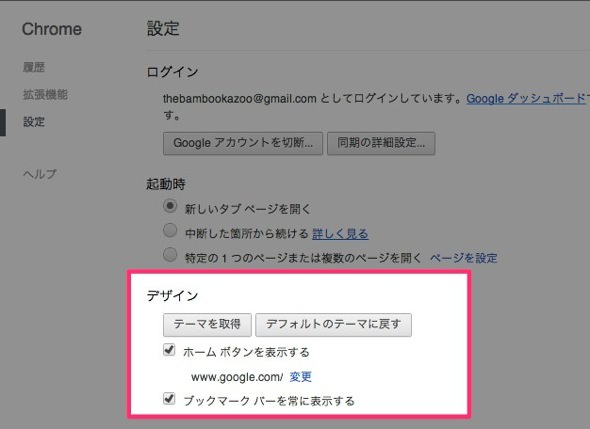
色んなテーマがあるので、好きなモノを選びます。すると…
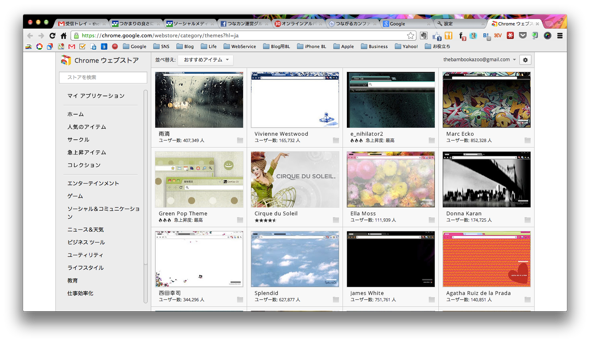
Chromeの見栄えが変わりました!
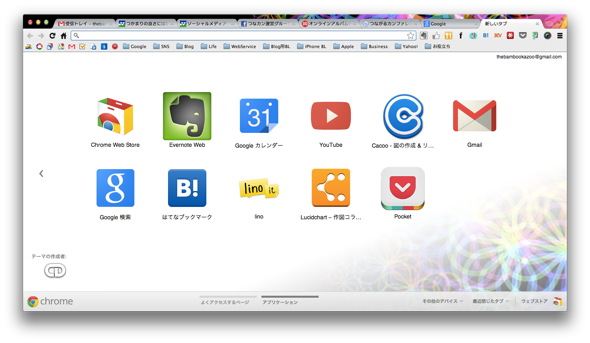
特にタブ周りはいつも見えるところなので、見やすさとデザインの両方を気にしてテーマを選ぶといいでしょう。
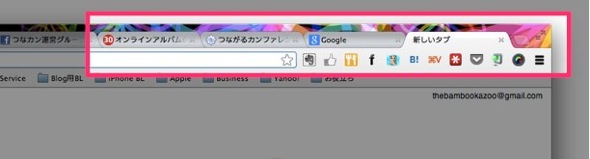
フォントを変更して見やすさを追求
ウェブブラウザをより見やすくするために、ざひとも変更して欲しいのが "フォント"。
普段あまり気にされないかもしれませんが、フォントを変えるだけで文字の読みやすさがダンチです。
同じく設定画面を開き…
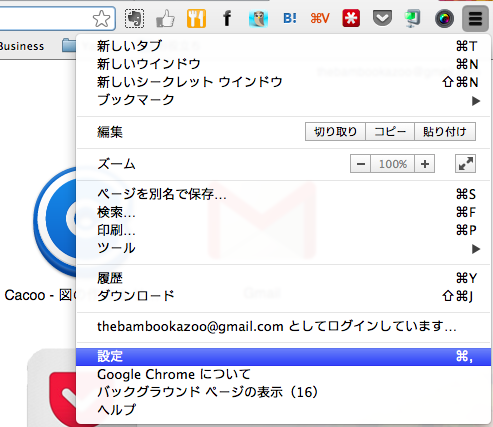
一番下の「詳細設定を表示…」を選択。
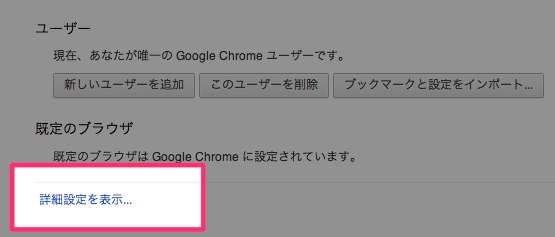
その中の「ウェブコンテンツ」から「フォントをカスタマイズ」を選択します。
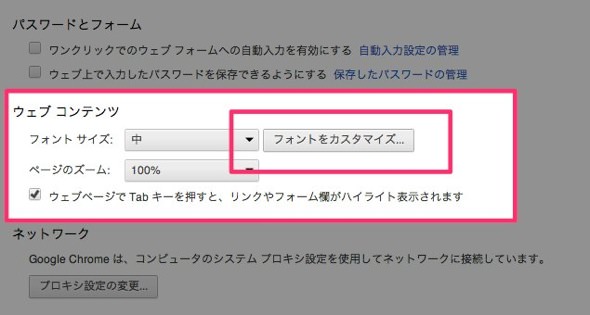
私は明朝的なフォントがとても読みにくいし嫌い。なので、丸っこい「ヒラギノ丸ゴ」を使用しています。Windowsなら「メイリオ」がお気に入り。
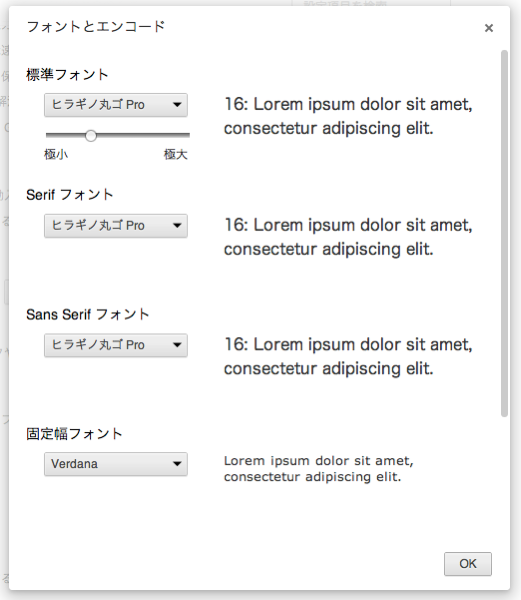
これでウェブの検索結果のフォントなどが一気に変わります。Gmailのも自体もこの設定に依存しますので、Gmailを利用している人にもオススメです。
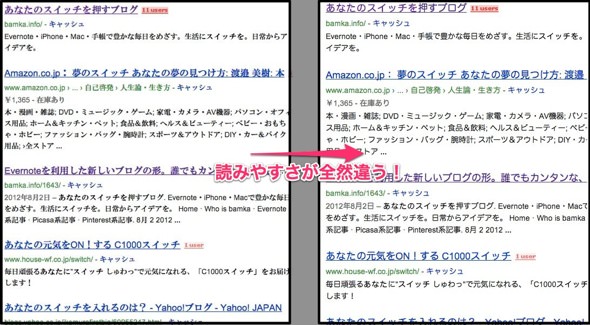
あとがき:面倒がらず今日やろう!
私は職業柄というのもあり、パソコンを目の前にしている時間が多い。
使う時間が多いものこそ、優先的に自分の使いやすいようにカスタマイズをするべきだと考えています。筆記用具やPC周りのガジェット関係に気を配るのも、そういう理由です。
自分が身を置いている環境で、もっとも長い時間を過ごすのはどこでしょう。
そこには、是非ともお金と労力をかけて、自分が過ごしやすい環境に仕立ててあげる事が、作業効率を上げる第一歩です。

